- 系统
- 教程
- 软件
- 安卓
时间:2021-12-04 来源:u小马 访问:次
迅捷PDF转换器是一款非常非常实用的PDF文档转换软件,该软件功能强大,为广大用户提供了非常丰富的格式转换,有了它,我们就可以将PDF文档轻松转换为Word、XLS、PPT、图片、TXT文本文档、ePub电子书等其他存储媒介,整洁的界面,简单易上手的操作,让你可以迅速上手,今天小编为大家介绍一下迅捷PDF转换器分割PDF文档页面的方法教程,希望大家会喜欢。
1、将最新版本的迅捷PDF转换器下载到电脑上后,运行这款软件,然后需要点击软件左侧的“PDF的其他操作”选项,接着点击里面的“PDF分割”功能,进行接下来的PDF文件分割操作。
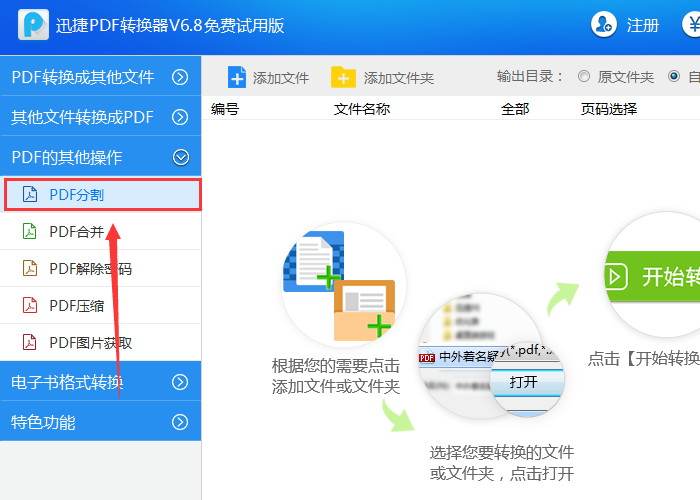
2、接下来需要点击“添加文件”按钮,将需要进行进行分割处理的PDF文档添加到软件界面当中。
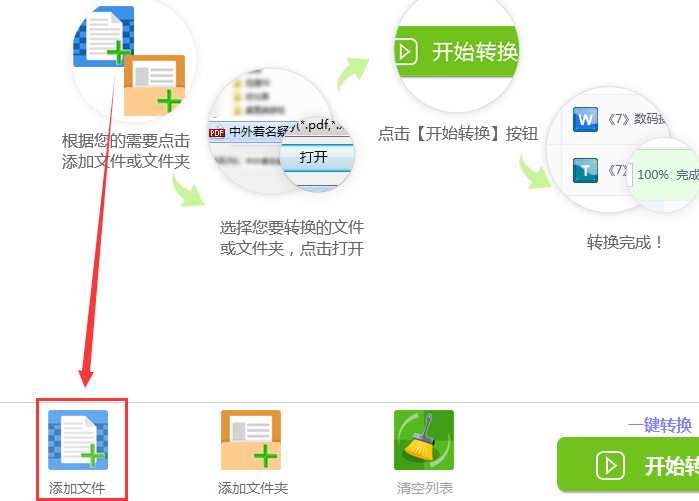
3、文档添加完毕后,用户可以点击右上角的文件夹图标,对分割的PDF文档存储位置进行修改。
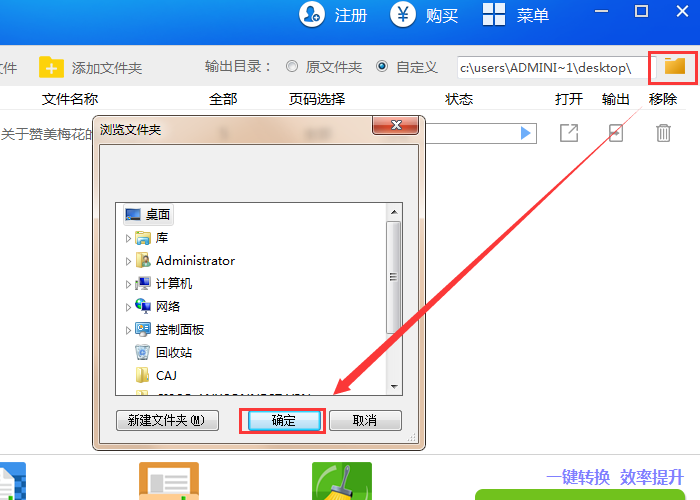
4、最后点击“开始转换”按钮,软件就会将PDF文档分割成多个PDF文档页面。
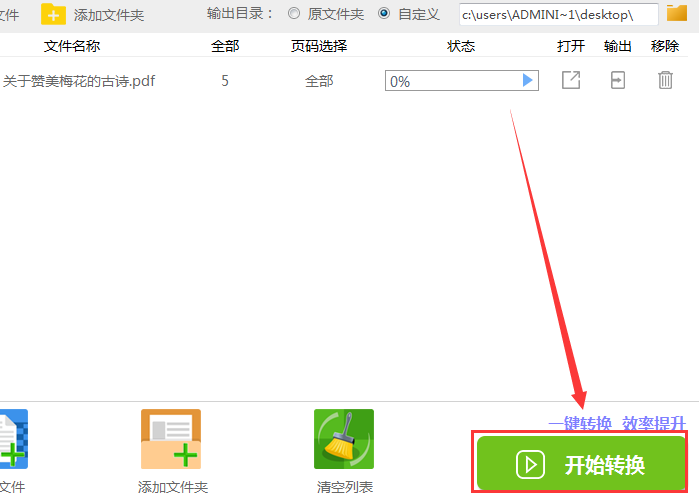
以上介绍的内容就是关于迅捷PDF转换器分割PDF文档页面的具体操作方法,不知道大家学会了没有,如果你也遇到了这样的问题的话可以按照小编的方法自己尝试一下,希望可以帮助大家解决问题,谢谢!!!想要了解更多的软件教程请关注u小马~~~~





